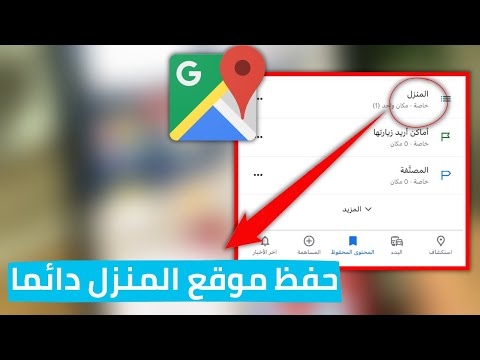تعلمك مقالة wikiHow هذه كيفية كتم صوت الفيديو قبل مشاركته مع قصتك على Facebook.
خطوات

الخطوة 1. افتح Facebook
إنه رمز أزرق به حرف "f" أبيض. ستجده عادةً على الشاشة الرئيسية أو في درج التطبيق.

الخطوة 2. اضغط على قصتك
يوجد بالقرب من أعلى الشاشة ، على يمين رمز الطائرة الورقية الزرقاء. هذا يفتح كاميرا الفيسبوك.

الخطوة 3. اضغط مع الاستمرار على الغالق لتسجيل الفيديو الخاص بك
إنه الزر المستدير الكبير في أسفل وسط الشاشة. استمر في الضغط على الزر حتى تنتهي من التسجيل (أو حتى تكمل الدائرة الحمراء الصغيرة على الشاشة دورة 360 درجة).

الخطوة 4. اضغط على أيقونة مكبر الصوت
يوجد في الجزء العلوي من الشاشة. ستظهر علامة "x" بجوار الرمز ، وسترى الكلمات "مشاركة بدون صوت".

الخطوة 5. اضغط على الدائرة البيضاء بداخلها سهم
ينقلك هذا إلى شاشة المشاركة ، حيث من المفترض أن ترى علامة اختيار بجوار "قصتك".

الخطوة 6. اضغط على أيقونة الإرسال
إنه مستطيل أزرق بداخله طائرة ورقية بيضاء. يظهر الآن الفيديو الجديد الذي لا صوت له في قصتك على Facebook.